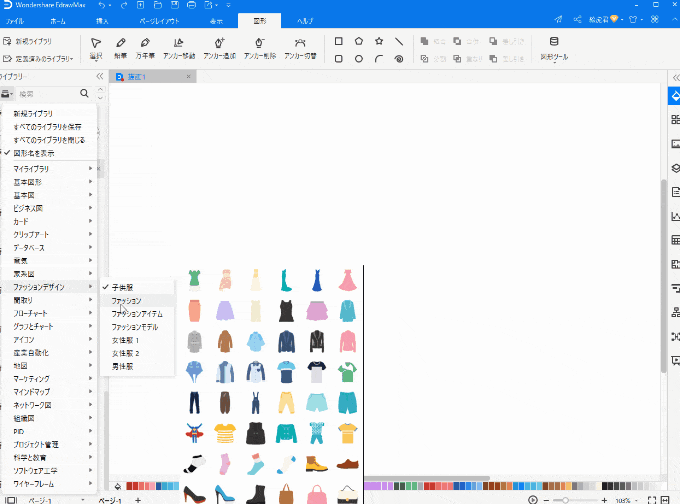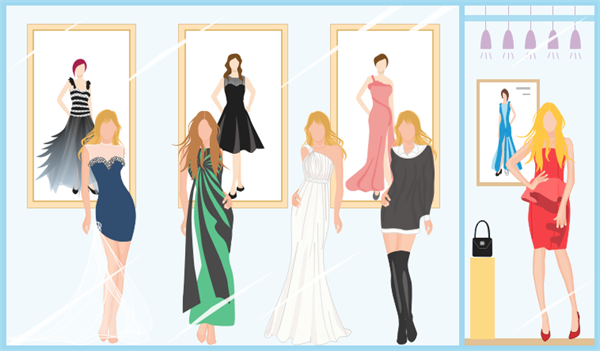高性能の服装設計プログラムを手に入れると、初心者に自分でファッションデザインするのはかなり楽なことになります。まずは、お望みのことを考えます。例えば、ドレスをデザインする場合は、それに水玉模様やヒョウ柄やしま模様がほしいのか、またはただ地味でいいのでしょうか。頭にアウトラインを作って、以下の手順に従ってデザインし始めましょう。
1.服装設計図テンプレートを開く
ファイルタブにおける「新規作成」をポイントします。->任意作図種類の新規作成を選んで、図形ライブラリーから女性服、男性服、子供服、ファッションなどの素材を選択します。
空白のキャンバス及び服装設計に必要な図形を含むライブラリが自動的に開きます。
時間節約のため、テンプレートから作業を始めることも可能です。お気に入りのテンプレートをダブルクリックして、色を変更したり、アクセサリーを加えたりします。
プライバシー保護 | マルウェアなし | 広告なし
2. モデルをドラッグ&ドロップ
- モデルライブラリからモデル図形をキャンバスにドラッグ&ドロップします。
- 緑の方形のハンドルをドラッグしてから、サイズを調節できます。
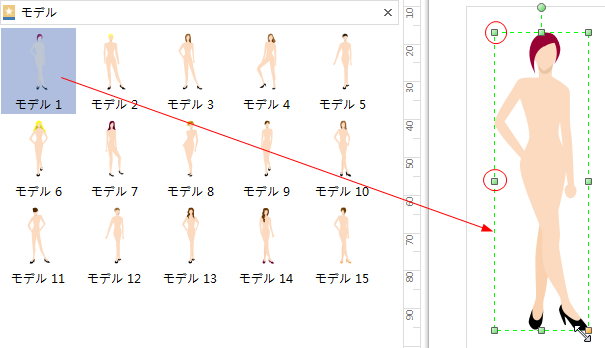
3. 服のアウトラインをスケッチ
少し経験もなしの初心者なら、テンプレートをご参考とします。それらのスタイリッシュなデザインはもともと基本の図形から設計されたものですから、デザインを選んで、ホームタブにおけるグループ化を解除して、その構造を見えるようになります。
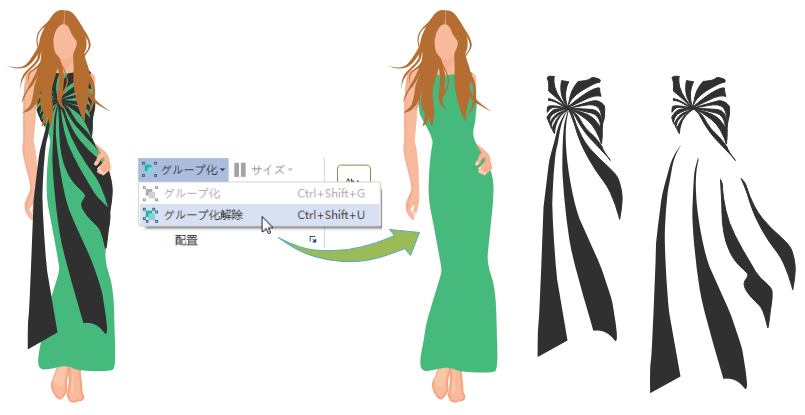
- 図形のデザインタブに切り替え、万年筆や鉛筆ツールで服をスケッチします。
-
もっとアンカーを追加して線をよりよくに編集します。
- 切替アンカーを使用して、図形の弧、コーナーを変更します。
- アンカーポイントの移動をクリックして、その曲率を変更して図形を微調整します。
- キャンバスの右側における塗りつぶしで図形に塗りつぶしを追加します。
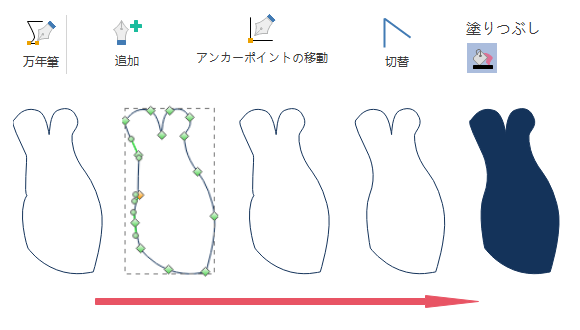
4. アクセサリーを追加
図形のデザインタブにおける幾何学図形の描画を通じて、スター、円、及び他の多角形を描いて、服に装飾を追加することができます。
ヒント: プログラムの右下にズームスライダーをドラッグして図面を拡大して詳細情報を見ます。
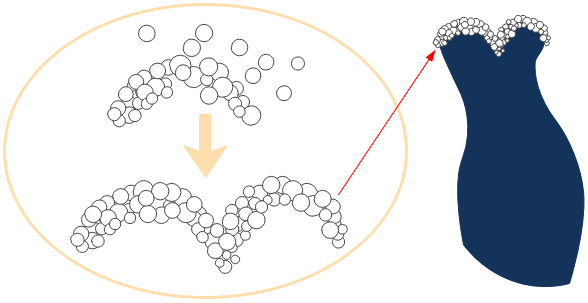
また、他のライブラリの図形を利用してデザインをより美しくすることもできます。例えば、図形のデザインタブにおける事前定義されたステンシルをクリックして、間取りにおける植物を選択します。花の図形を服にドラッグしてデザインし始めます。
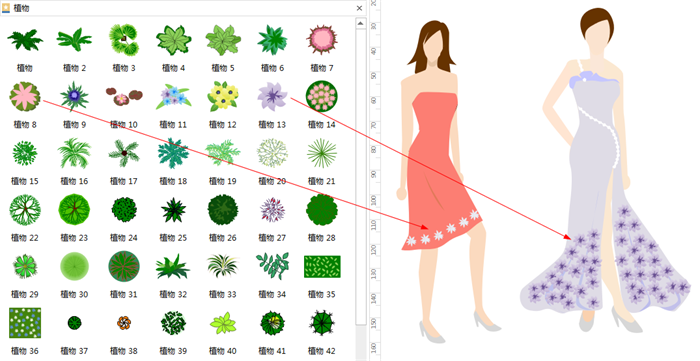
5. 塗りつぶしとアウトラインを変更
様々な塗りつぶしスタイルを試してお気に入りのを見つけます。画像の塗りつぶしを選択すると、画像が図形に合うように、合わせるというチェックボックスをオンにクリックしてください。
新たな塗りつぶしスタイルに合うように、直線をクリックして図形のアウトラインの色を調整します。


6. 幾何学図形への操作で服装設計を微調整
幾何学図形への操作というのは簡単な方法で複雑な設計を得るために初心者を支援するものです。それは簡単な部分を組み立てることによって複雑な図形を構築することを目指します。
一般的に、幾何学図形への操作は、複数の図形を結合して1つの新たな図形を作成すること、または一つの図形をセクションに分割していくつかの新しい図形を作成することによって動作することを意味します。技術的には、これらの指示で複数の幾何学図形のセクションで複雑な図形を作成することが可能です。これらの操作は、グループ化されていない2 D 図形のみ適用します。
結合、分解、交差、減少、連合などの指示により、様々な方式で閉鎖された2D 図形に動作を行って、閉じた、開いたパスを両方持つ2 D 図形を生成します。

7. 服装設計図を保存/エクスポート
ファイルタブにおける保存をクリックして、服装設計図をシステム設定で保存します。名前を付けて保存によりほかの方式で保存します。
コンピューター自身や個人クラウドに保存することとも可能です。このほか、チームクラウドに保存すれば、他の人と共有することができます。
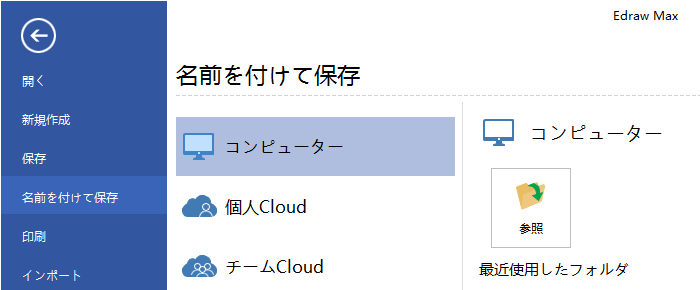
ファイルにおける保存と送信をクリックすると、服装設計図を図面、MS ファイル、PDFなどの形式で保存するようになります。
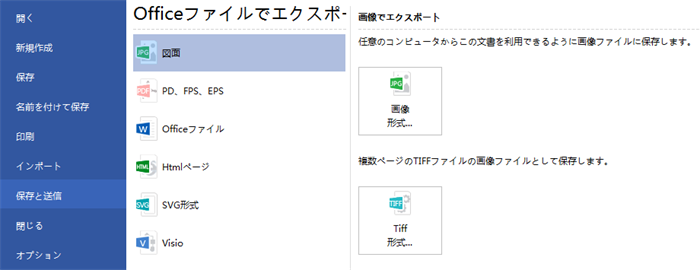
8. 服装設計図を印刷
- ファイルタブをクリックして、印刷を選んでから、服装設計図のプレビューが自動的に表れてきます。
- プレビューの下にあるページの矢印で、すべてのページをチェックできます。
- ヒント:プレビューの下にあるズームスライダーを使用して服装設計図のイメージを拡大できます。
- もし、印刷前に、また何かが変更する必要があれば、最上部の矢印をクリックして作図ページに戻ります。
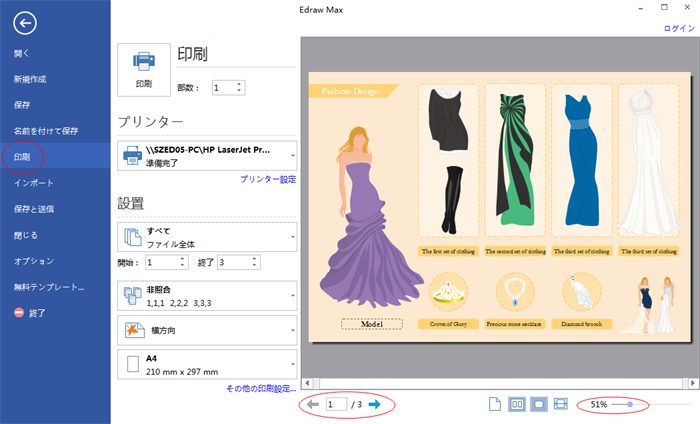
服装設計図の作成についてより視覚的で詳しく了解するように、たくさんの服装設計図サンプルも用意されています。アイデアを見つけて、さっさと服装設計図の作業を行い始めましょう。
ダウンロードして、無料にお試していただけませんか。
Edraw Max -- All In One の作図ツール
- 豊富なテンプレートと図形
- 様々なファイル形式に対応
- フローチャート、マインドマップ、組織図などを作成
- Officeライクの操作感覚 初心者もすぐ使える